目次
あなたのような読者が、MUOを支えています。当サイトのリンクを使って購入された場合、アフィリエイト報酬を得ることがあります。続きを読む
のようなエラーメッセージが表示されます。
さらに、フォーマットした後、ドライブを再び使用できなくなることもあります。では、どうすればいいのでしょうか?このエラーの背後にある可能性の高い理由と、データを失ったりハードドライブをフォーマットしたりせずにこのエラーを修正するための解決策について説明します。
なぜこのエラーが表示されるのか?
様々な理由でPCにフォーマットディスクエラーが発生することがあります。外付けハードディスクをコンピュータから無理やり取り外したために発生することもあります。
この動作により、デバイスが破損し、読み取り不可能なドライブになります。その結果、ストレージデバイスにアクセスしようとするたびに、フォーマットするよう求めるエラーメッセージが表示されます。
また、ファイルシステムが破損している場合にも、フォーマットディスクエラーが表示されることがあります。このシナリオでは、次のようなエラーメッセージが表示されることが特徴です。
フォーマットディスクエラーのもう一つの理由は、ハードドライブにウイルスやマルウェアの攻撃があり、ファイルシステムが破損していることです。また、外部ストレージのファイルの中には、お使いのPCと互換性のないファイルシステムが含まれている可能性があります。
Windowsでディスクのフォーマットエラーを修正する方法…フォーマットしない
PCは、ストレージ・ドライブを読み取ることができないので、ドライブをフォーマットして再び機能させることを提案します。しかし、この指示に従うと、ハードディスク内の貴重なデータをすべて削除してしまう可能性があるため、ユーザーにとって難しい選択となります。
幸い、これらの方法を使えば、ハードディスクをフォーマットすることなく、このエラーを修正することができます。
1.ハードディスクを他のコンピュータに接続する
ドライブを別のPCに接続することで、フォーマットディスクエラーを迅速に診断できる場合があります。
これを試して、うまくいくか、同じエラーが起こるか確認してください。エラーが起こらない場合、問題は外付けドライブではなく、お使いのPCにあります。ほとんどの場合、これはドライブとお使いのコンピュータの間の非互換性の問題に起因しています。
2.効果的なアンチウイルスを使用する
ウイルスやマルウェアの攻撃により、ファイルシステムに深刻なダメージが生じることがあります。その結果、フォーマットディスクエラーになる可能性があります。
このような事態を避けるために、有効なウイルス対策ソフトウェアで定期的にPCをウイルススキャンし、潜在的なウイルスやマルウェアを除去してください。これにより、ウイルスがあなたのPCにさらにダメージを与えることを防ぐことができます。
3.別のUSBポートを試す
この問題を解決するもう一つの方法は、ドライブをPCの別のUSBポートに接続することです。この操作を行った後、ファイル・エクスプローラを開いて、接続したドライブがPCからアクセスできるかどうかを確認することができます。外付けハードディスク・ドライブの場合は、SATAコネクタ経由でドライブを直接接続してみることができます。
4.デバイスドライバの更新/再インストール
多くの場合、フォーマットディスクエラーは、デバイスドライバの不具合や古さによって引き起こされます。したがって、このエラーを解決するために、デバイスドライバの更新または再インストールを試みる必要があります。
デバイスドライバーを更新または再インストールするには、Win Xを押して、デバイスマネージャーを選択します。次に、「ディスクドライブ」ドロップダウンをクリックし、ドライバを右クリックします。ドライバーの更新」オプションを選択します。
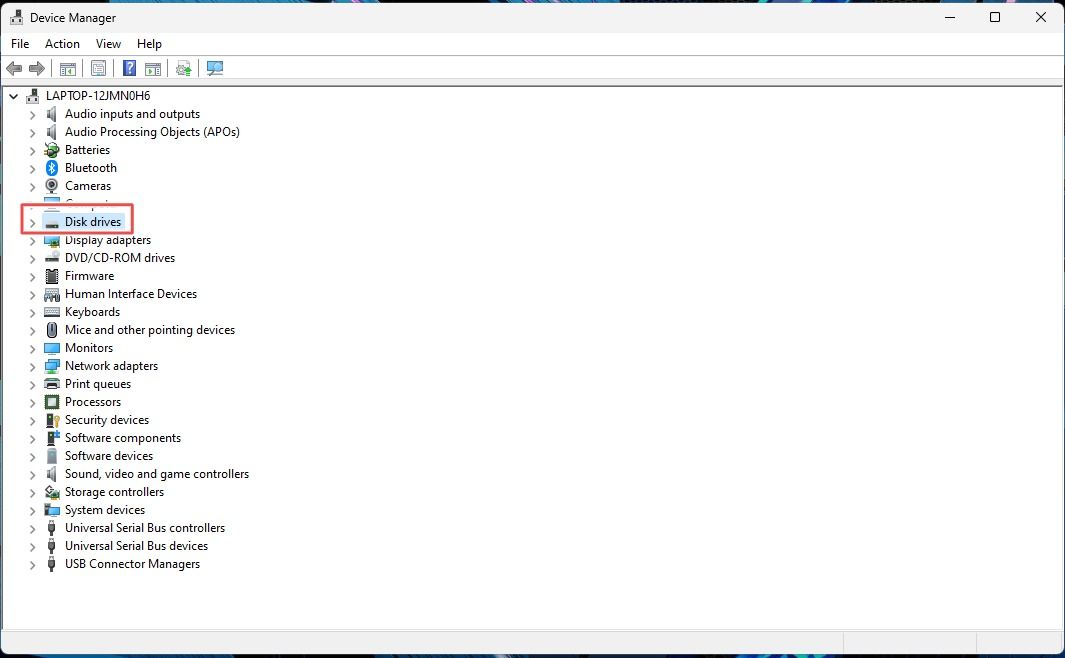
アップデート方法を尋ねられたら、「Search Automatically For Updated Driver Software」を選択します。これで設定は完了です。
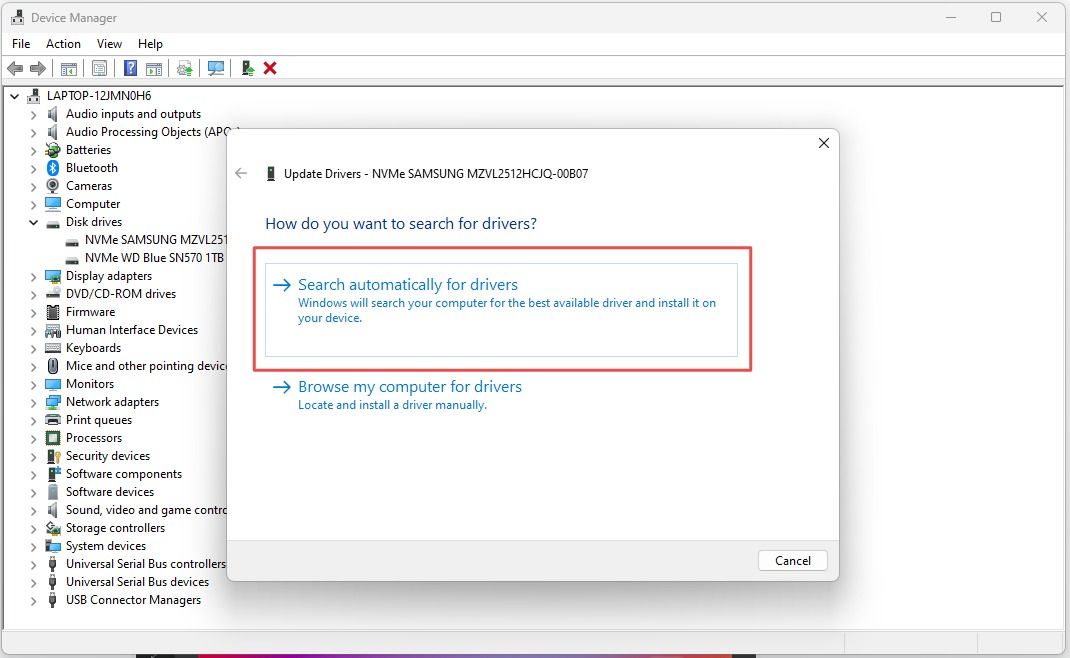
5.エラーチェックツールを使う
フォーマットディスクエラーを解決するもう一つの方法は、PCのエラーチェックツールを使用することです。そのためには、以下の手順を踏むだけです。
スタートメニューをクリックし、検索バーに「File Explorer」と入力して、PCの「File Explorer」を開きます。ファイルエクスプローラーを開いたら、対象のドライブを右クリックし、プロパティを選択します。
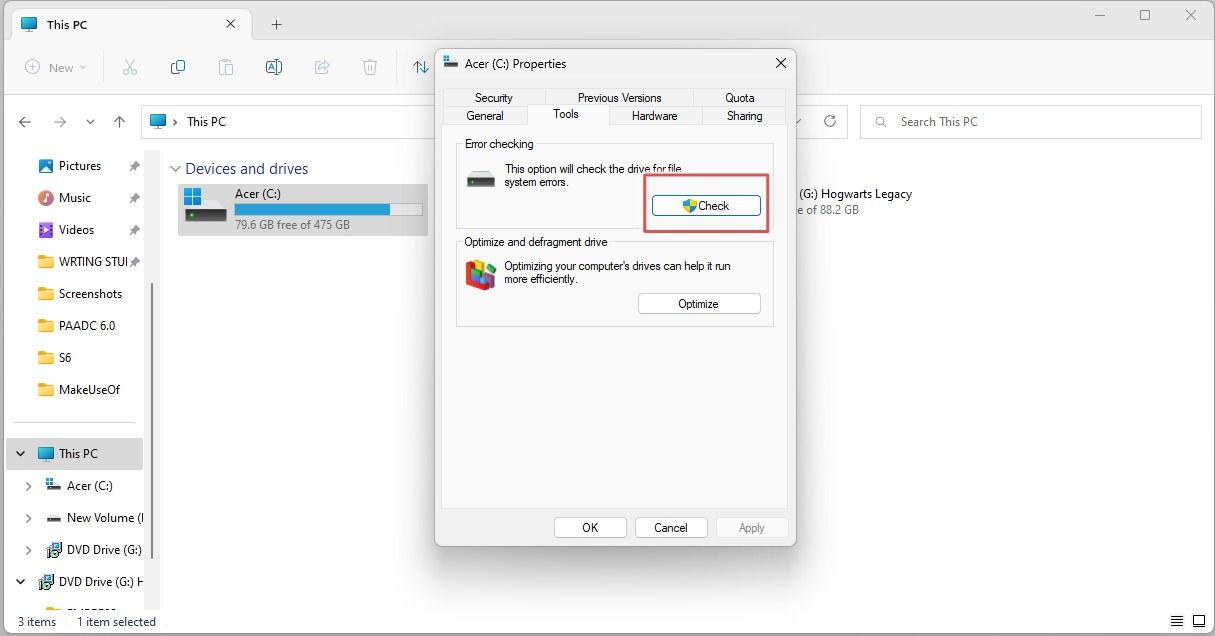
そこからスクロールして、ツールタブを探します。ツールタブを開いたら、チェックと書かれたボタンをクリックし、最後にスキャンドライブをクリックします。
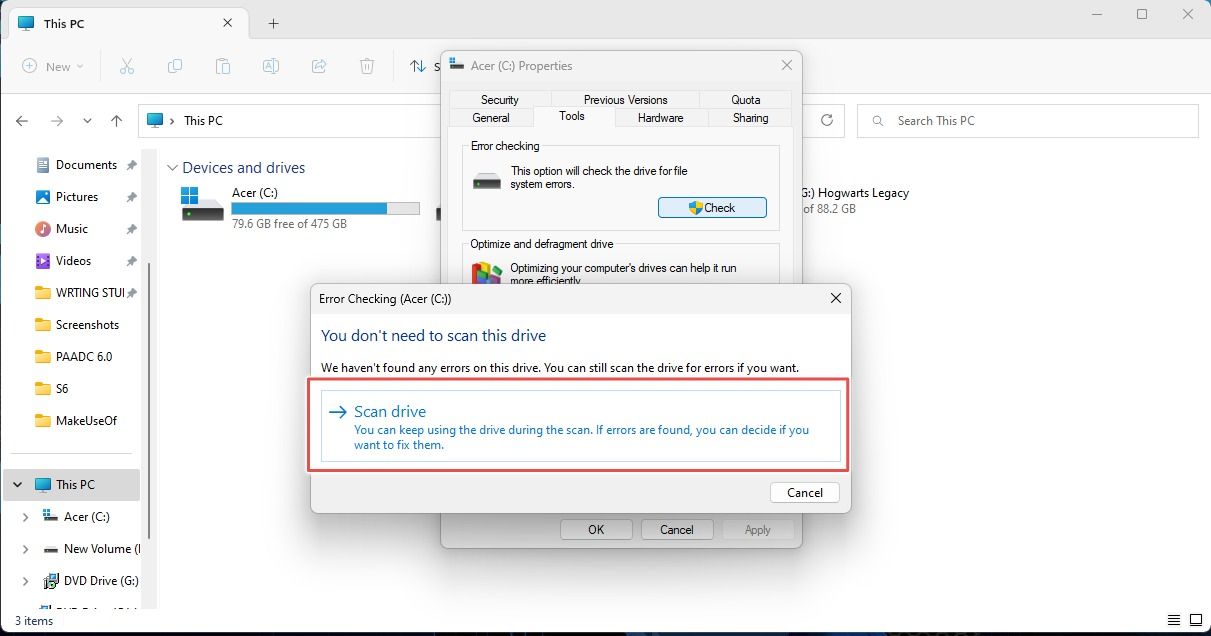
Windowsでハードディスクをフォーマットする必要はありません。
フォーマットディスクのエラーメッセージが画面に表示された場合、すぐにドライブをフォーマットしないでください。最初にすべきことは、実際にフォーマットする前に、問題の診断と修復を試みることです。幸い、この記事で紹介する手順で、このディスクエラーを修正できることが証明されています。








